Hoe de batterijpercentage te tonen in de taakbalk van Windows 10
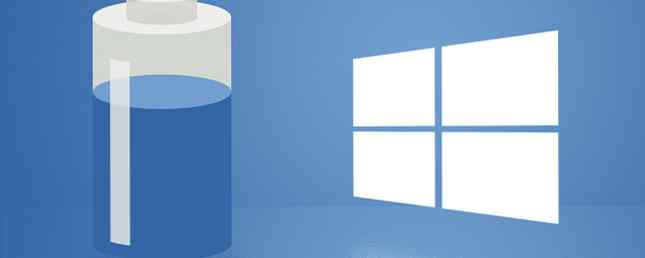
Standaard kunt u met de Windows 10-batterij de levensduur van de batterij verlengen met Windows 10 Battery Saver? Kun je de levensduur van de batterij verlengen met Windows 10 Battery Saver? Werken met Windows 10 en wilt u de levensduur van de batterij van uw laptop te behouden? Bekijk Battery Saver om er zeker van te zijn dat u het maximale uit elke lading haalt. Het pictogram Meer lezen geeft een voldoende goed beeld van hoeveel batterij er nog over is en u kunt er met de muis overheen bladeren om het exacte resterende percentage te zien. Dit systeem is in orde, maar het zou beter kunnen!
Dat is waar de gratis app belde BatteryBar komt binnen. Het is een lichtgewicht, gebruiksvriendelijke app die je veel additionele informatie geeft over de batterij van je computer. Hoe Windows 10 te optimaliseren voor de levensduur van de batterij Hoe je Windows 10 kunt optimaliseren voor de levensduur van de batterij Levensduur van de batterij is een vrij belangrijke factor voor mobiele apparaten. Hoewel Windows 10 nieuwe functies biedt voor het beheren van energie-instellingen, dragen de standaardwaarden niet noodzakelijk bij aan een optimale levensduur van de batterij. Tijd om dat te veranderen. Meer lezen, inclusief het weergeven van het resterende percentage op uw taakbalk.
Om het te laten draaien, doe je het volgende:
- Download de gratis versie van de app van deze site.
- Doorloop het basisinstallatieproces (u kunt er veilig doorheen klikken omdat er geen ongewenst materiaal is geïnstalleerd).

Dat is het! Waarom heb ik dat zelfs tot een genummerde lijst gemaakt? Het is echt zo eenvoudig. Als u op het pictogram van de batterijbalk in uw werkbalk klikt, wordt geschakeld tussen de resterende tijd en het resterende percentage.
Laten we het hebben over de levensduur van de batterij! Hoe lang gaat uw laptop mee voordat hij de emmer raakt? Laat het ons weten in de comments!
Ontdek meer over: levensduur van de batterij, Windows 10.


